Kattava katsaus äänentallennusohjelmistoon äänen tehokkaaseen tallentamiseen
Jos olet asiantuntija tai amatööri, sinulla on oltava äänen tallennusohjelmisto ohjata ja hioa ääntä tiettyä käyttöä varten. Lisäksi sopivan äänitallentimen valitseminen laitteellesi on haastavaa, koska markkinoilla on monia vaihtoehtoja. Useiden äänentallennusohjelmien testaamisen sijaan tuomme sinulle tarpeisiisi sopivat neljä tallenninta, jotta vältytään haittaohjelmien lataamiselta tai pääsyltä. Alla oleva ääninauhuriluettelo on seulottu perusteellisesti tarjotakseen sinulle vain parasta, ei huonoja äänitallentimia.
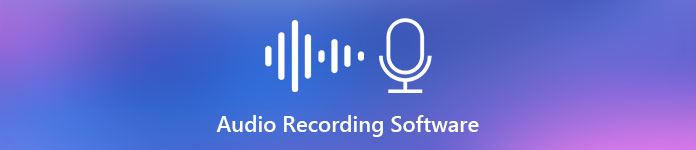
Osa 1. 4 parasta äänentallennusohjelmistoa Windowsissa ja macOS:ssä
1. FVC -näytön tallennin
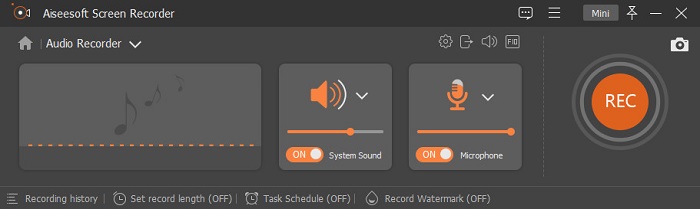
Haluatko tallentaa ääntä tietokoneelta, mutta et tiedä mitä käyttää? Jos näin on, esittelemme markkinoiden parhaan ja ylivoimaisesti eniten valitun tallentimen, the FVC -näytön tallennin. Siinä on loistava käyttöliittymä, jonka avulla käyttäjät voivat olla vuorovaikutuksessa ohjelmiston kanssa tekemättä monimutkaisia asioita. Tämän lisäksi käyttäjillä on yleensä ongelmia taustamelujen kanssa, joten sen uuden ylimääräisen melunvaimennuksen avulla voit tallentaa ilman ongelmia pienten taustamelujen kanssa. Lisäksi siinä on useita ominaisuuksia, jotka auttavat sinua tallentamaan tehokkaasti. Haluatko tietää, mitä nämä ovat? Siinä tapauksessa käydään läpi sovelluksen tärkeimmät ominaisuudet FVC -näytön tallennin.

Näytön tallennin
4 988 518+ latausta- Se tallentaa ääntä erittäin korkealla äänenlaadulla.
- Tallenna ääntä 24/7 niin kauan kuin sinulla on tarpeeksi tallennustilaa tietokoneen asemassa.
- Voit tallentaa järjestelmän ääntä samanaikaisesti mikrofonilla.
- Saatavilla on mikrofonin lisäys, joka parantaa äänen tallennuskokemusta.
- Voit tarkistaa mikrofonin äänen tarvittaessa.
Ilmainen latausWindows 7 tai uudempiSuojattu lataus
Ilmainen latausMacOS 10.7 tai uudempiSuojattu lataus
Plussat
- Ohjelman avulla käyttäjät voivat kokea erittäin jännittävää äänen tallentamista Macissa tai Windowsissa.
- Perusmuokkausominaisuudet ovat käytettävissä, kuten äänen leikkaaminen tai trimmaus.
- Siinä on sisäänrakennettu tallennushistoria, jonka avulla voit löytää tallennetun äänen helposti.
Haittoja
- Se ei tue tehosteiden lisäämistä ääneen tallennuksen aikana.
- Osta ennen käyttöä.
2. Audacity
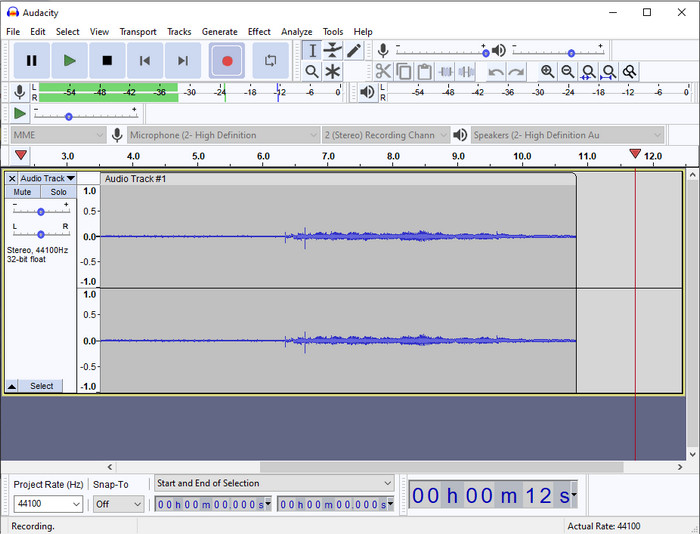
Jos tarvitset ammattityökalun äänitallenteen käsittelemiseen, niin Audacity on apu. Tämä pro-äänitallennin on jo auttanut miljoonia podcasteja heidän matkallaan äänittämään ääntä. Jos tarvitset kehittyneen tallentimen ilmaiseksi, tämä ääninauhuri on yksi niistä. Vaikka siinä on jonkin verran ammattitallennusta, työkaluun on silti vaikea perehtyä sen huonon käyttöliittymän vuoksi. Vaikka se vastaa ammattimaiseen äänitykseen, joitain sen ominaisuuksia, kuten melunvaimennusta, on silti päivitettävä. Siitä huolimatta Audacity tallentaa tietokoneen ääntä ammattimaisella tavalla, jota kaikki tallentimet eivät pysty tarjoamaan.
Plussat
- Ilmaiseksi ladattavissa kaikille työpöytäalustoille.
- Se tarjoaa asiantuntevia muokkausominaisuuksia ammattilaisille.
- Siinä on joitain edistyneitä ominaisuuksia, joita tarvitset podcastin luomiseen.
Haittoja
- Ohjelmiston graafinen käyttöliittymä on vanhentunut.
- Joitakin sen ominaisuuksia on päivitettävä.
- Ei paras valinta amatööreille ja niille, jotka eivät osaa äänittää.
3. QuickTime Player
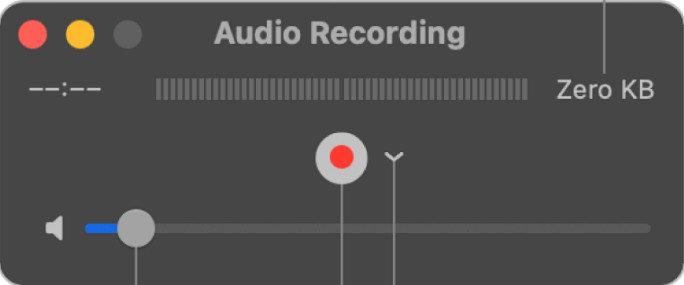
The QuickTime Player Voidaan käyttää myös äänitallentimena Macissa, jos tarvitset sitä. Vaikka soitin ei ole riittävä ja tehokas tallennus, koet viiveitä ja huonompaa äänenlaatua. Jos kuitenkin tarvitset nopean äänitallenteen Mac-tietokoneellesi, tämä on valinta, koska sinun ei tarvitse ladata ja se on epäilemättä turvallista käyttää. Mutta jos olet ammattilainen, joka etsii parasta äänentallennusohjelmistoa, tämä ei ole täydellinen työkalu.
Plussat
- Se on jo saatavilla jokaiselle macOS:lle.
- Ilmainen, turvallinen ja helppokäyttöinen.
Haittoja
- Se ei ole yhtä tehokas kuin toinen tämän luettelon äänitallennin.
- Äänen lopputulos on heikko.
- Ei paras valinta ammattilaisten tallentamiseen ja editointiin.
Liittyvät:
Näytön tallentaminen äänen kanssa Macissa QuickTimen avulla
Kuinka muuntaa QuickTime MP4:ksi
4. Ocenaudio
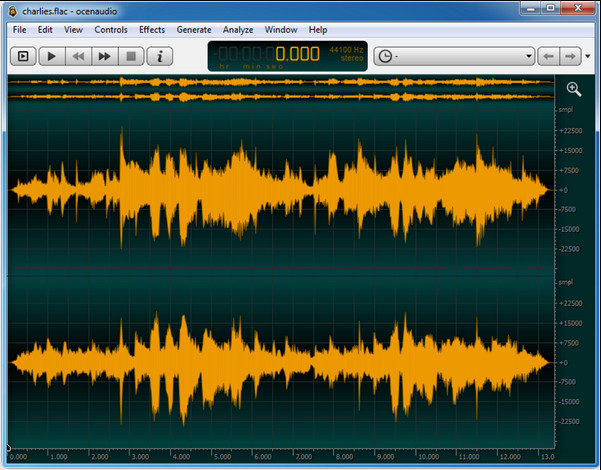
Jos tarvitset multipleksitallentimen äänen tallentamiseen Windows 10:ssä tai uudemmassa, niin Oceanaudio auttaa sinua. Tällä työkalulla on melkein samanlainen käyttöliittymä Audacityn kanssa, mutta työkalun käyttöliittymä on helpompi ymmärtää. Lisäselvitys, tämä tallennin tarjoaa monimutkaisuuden ja joitakin ominaisuuksia, joita tarvitset äänen tallentamiseen. Vaikka se on hieman vaikea käyttää ja sinun on katsottava sen käyttöä koskeva opetusohjelma, se on silti sen arvoista päivän päätteeksi. Joten jos tarvitset editorin, jolla on parempi käyttöliittymä kuin Audacity, tämän on oltava valintasi.
Plussat
- Se käyttää tallentamiseen kehittynyttä tekniikkaa.
- Äänitys on asiantuntijavalinta.
- Voit kuunnella ääntäsi tallennuksen aikana.
Haittoja
- Se ei ole käyttäjäystävällinen.
- Aloittelijat voivat hämmentyä käyttäessään tätä työkalua.
Osa 2. Vertailukaavio Audio Recorder -ohjelmistosta
| Ominaisuudet | FVC -näytön tallennin | Audacity | QuickTime Player | Oceanaudio |
| Äänitä järjestelmän ääntä ja mikrofonia |  |  |  |  |
| Muokkaa nauhoitusta |  |  |  |  |
| Laitteiston kiihdytys |  |  |  |  |
| Reaaliaikainen ennakkokuuntelu |  |  |  |  |
| Tallenna alkuperäinen laatu |  |  |  |  |
| Paras käyttöliittymä |  |  |  |  |
Osa 3. Usein kysyttyä Audio Recorder -ohjelmistosta
Onko Cinch Audio Recorder paras äänentallennin?
Meillä on äskettäinen arvostelu Cinch Audio Recorderista. Joten jos haluat tietää lisää äänitallentimesta, sinun on napsautettava tätä linkki ja saat lisätietoja tallentimesta.
Mitkä ovat hyvän äänitallentimen ominaisuudet?
Sinun on tiedettävä perusstandardit ennen kuin valitset hyvän äänitallentimen. Ensinnäkin sen pitäisi pystyä kaappaamaan ääntä mikrofoniin helposti. Toiseksi se on turvallinen ja haittaohjelmavapaa. Kolmanneksi, jos sinun on ostettava työkalu, työkalun itsensä pitäisi tarjota käyttäjille huippuosaamista. Neljänneksi tehokkuusaste tarkoittaa, että työkalun on oltava erittäin tehokas tallennuksessa. Viidenneksi perus- tai lisäominaisuuksien on oltava käytettävissä, jotta käyttäjät voivat tallentaa. Ennen kuin valitset äänitallentimen avuksesi, voit luottaa näihin standardeihin.
Kuinka äänittää ääntä Windows 10:ssä?
Ennen kuin tallennat Windows 10:ssä, sinun on valittava paras tallennin, kuten FVC videonauhuri lataamalla sen työpöydällesi, asentamalla työkalun nopeasti ja käynnistämällä sen. Valitse seuraavaksi vaihtoehto Audio Recorder ja napsauta sitä. Voit nyt helposti lisätä järjestelmän äänen tallenteeseen tai mikrofoniin kytkemällä ne päälle kelluvasta työkalupalkista. Kun olet valmis tallentamaan, napsauta pyöreää punaista painiketta aloittaaksesi. Jos haluat lopettaa nauhoituksen, lopeta napsauttamalla neliöpainiketta. sen jälkeen uusi käyttöliittymä näyttää luettelon tekemistäsi äänitallenteista.
Johtopäätös
Nykyään tunnemme työpöydälläsi olevan äänentallennusohjelmiston. Kaikki nämä tässä esitetyt työkalut auttavat tallennuksessasi. Jos kuitenkin etsit tallenninta, joka toimii paremmin kuin toinen tallennin, FVC -näytön tallennin täytyy olla sinua varten. Epäiletkö silti ääninauhuria? Siinä tapauksessa sen lataaminen on ainoa tapa testata sitä ja tietää, toimiiko se, kuten tässä artikkelissa sanomme.



 Video Converter Ultimate
Video Converter Ultimate Näytön tallennin
Näytön tallennin


